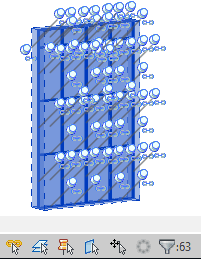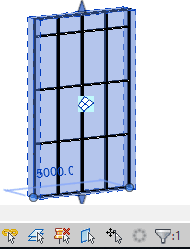INSERINDO UM PINO
Se você estiver referenciando ou sobrepondo arquivos DWG, RVT ou outros tipos de arquivos externos, verifique se eles estão fixados com um PIN para garantir que esses arquivos de referência não mudem e causem imprecisões na modelagem.
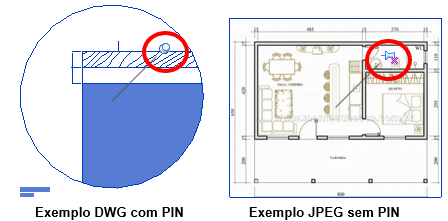
Você pode fixar objetos selecionando o ícone do objeto alfinete na guia Modify ou digitando as teclas (PN) enquanto o objeto estiver selecionado.
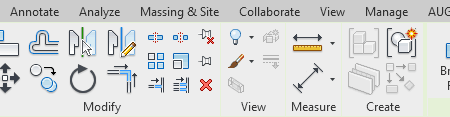
Objetos fixos mostram um pino quando selecionados. Clicar no UnPin irá desafixar o objeto.
Objetos fixos também podem ser definidos para não selecionar ou realçar quando o cursor for realçado sobre o objeto fixado. Isso é útil quando um modelo externo extremamente grande do Revit é vinculado ao modelo de trabalho do Revit.
O Revit tenta destacar visualmente quaisquer elementos sobre os quais o cursor passe, e pode levar algum tempo de processamento ao destacar um elemento extremamente detalhado. Simplesmente alterne o botão “Select Pinned Element” no canto inferior direito do seu modelo Revit para desativar, e seu elemento fixado não poderá mais ser selecionado